¿Cómo recuperar mensajes eliminados de los grupos de WhatsApp?
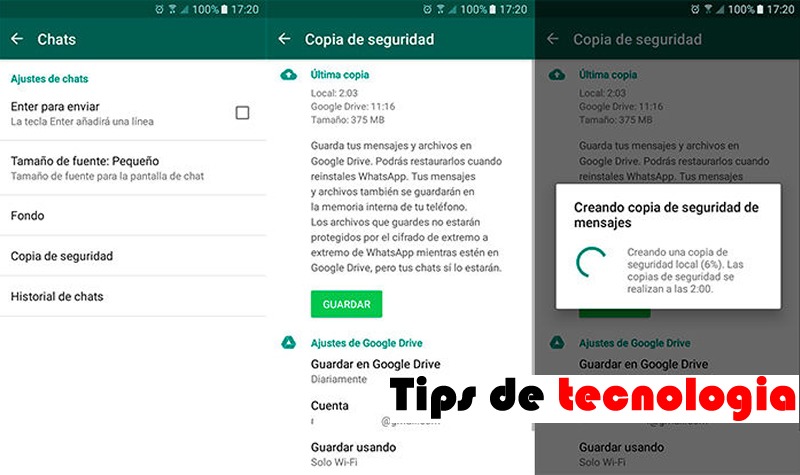
Saber cómo recuperar los mensajes eliminados es importante; ya que, más allá de una simple aplicación de mensajería instantánea, WhatsApp es una de las herramientas más necesarias para la vida diaria de la mayoría de las personas, siendo utilizada para enviar mensajes y notas de voz, hacer videollamadas y llamadas de voz, así como para compartir fotografías, videos, ubicación, archivos, contactos y todo tipo de contenido.
Además de establecer un chat con cualquiera de tus contactos, WhatsApp te permite crear grupos con varios integrantes, para mantenerte comunicado con familia, amigos, compañeros de trabajo u otras personas con un interés en común.
Pese a la popularidad de los grupos de WhatsApp, hay ocasiones en que por error u elección propia terminas pulsando en “Salir del grupo” y eliminándolo de tus chats, perdiendo cualquier información importante que pueda estar almacenada ahí.
Si quieres solucionar este problema, puedes intentar recuperar las conversaciones eliminadas de tu WhatsApp, tanto en grupos como en chats privados, para lo cual puedes recurrir a la copia de seguridad hecha por la misma aplicación móvil.
Si esto te interesa, sigue leyendo porque en los siguientes párrafos te explicaremos paso a paso cómo recuperar la información de un grupo de WhatsApp eliminado.
Recuperar los mensajes eliminados de los grupos de WhatsApp: Guía paso a paso
La “limpieza de chats” es un proceso común hecho por los usuarios de WhatsApp, muchos de los cuales después se dan cuenta que borraron una conversación importante que necesitan recuperar.
Para estos usuarios, WhatsApp hace “copias de seguridad” de las conversaciones que se mantienen a diario en la plataforma, dando la posibilidad de recuperar cualquier tipo de información.
Las copias de seguridad de WhatsApp se realizan a diario de forma automática, archivando los mensajes de texto, así como las fotografías y videos que se comparten en los chats.
Sin embargo, antes de continuar, es importante tener en cuenta que las copias de seguridad solo se guardan por siete días y, durante este tiempo es muy sencillo recuperar cualquier información pero, transcurrido ese tiempo, el proceso se complica un poco.
Para evitar inconvenientes, lo más recomendable es revisar si la copia de seguridad está configurada correctamente y, en caso que no, hacer las modificaciones necesarias.
Configurar la copia de seguridad de WhatsApp
Si necesitas configurar la copia de seguridad de WhatsApp, sigue los siguientes pasos:
- Entra a WhatsApp.
- Dirígete a “Ajustes” y selecciona la opción “Chats”.
- Selecciona “Copia de seguridad” en la parte inferior de la pantalla.
- Verifica cuándo se realizó la última copia de seguridad y si se guardó en Google Drive o iCloud.
También puedes modificar la configuración para que se guarden los datos de forma semanal, mensual o nunca.
- Para recuperar una conversación que acabas de eliminar puedes seleccionar la opción “Restablecer el historial de chats” y recuperar los chats que has eliminado recientemente.
WhatsAppe te preguntará si quieres restablecer la última copia de seguridad a lo que debes responder “Si” para que se restablezca automáticamente.
Ahora bien, si quieres recuperar las conversaciones eliminadas hace más tiempo; las mismas están guardadas en Google Drive o iCloud y puedes acceder a ella mediante un proceso manual.
Para ello, debes:
- Verifica si tu smartphone cuenta con un administrador de archivos. De no ser así, instala uno.
Esta herramienta te permitirá acceder a todas las carpetas de archivos guardados por las aplicaciones de su dispositivo.
- Dirígete a la ruta “Almacenamiento interno/WhatsApp/Databases”, donde encontrarás diferentes opciones.
- Selecciona la opción “msgstore-AAAA-MM-DD.1.db.crypt12”, para indicar el día en que se guardó la copia a la que deseas acceder.
- Ubica el archivo “db.crypt12” para recuperar las copias de seguridad.
- Selecciona el archivo que deseas recuperar.
Hecho esto, debería cambiarse el nombre a “msdstore.db.crypt12”.
- Desinstala e instala nuevamente la aplicación de WhatsApp; y durante el proceso, selecciona la opción “Restaurar la copia de seguridad” para que se carguen todos los chats almacenados.
Si tu sistema operativo es iOS, tus conversaciones se guardaron en iCloud y, para recuperar los mensajes eliminados tendrás que hacer lo siguiente:
- Dirígete a “Ajustes”.
- Selecciona “iCloud”,
- Activa la opción “Documentos y datos” para acceder a la copia de seguridad.
Luego sigue el mismo procedimiento indicado para dispositivos Android.
